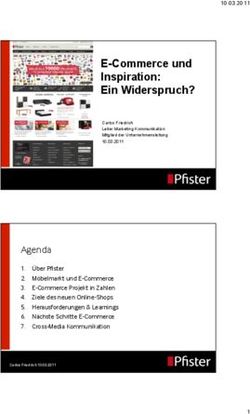Helpdesk Online - Support Management - Gut zu wissen! Kurzinfos zum Portal Helpdesk online - RSW-Orga
←
→
Transkription von Seiteninhalten
Wenn Ihr Browser die Seite nicht korrekt rendert, bitte, lesen Sie den Inhalt der Seite unten
Inhalt
Helpdesk Online - Support Management
Freischaltung
Anmeldung
Automatische Anmeldung
Kennwort
Kennwort vergessen
Kennwort ändern
Anmeldedaten merken
Cookies
Abmelden
Anfragen anzeigen
Anfragelisten und Listenformate
Sortieren, Filtern und Gruppieren
Detailansicht und Aktionen
Dokumente
Download
Upload
Supportanfrage
HTML-Benachrichtigungen
Projekt-Tickets
FAQ-Suche
Kontakt
18.05.2020 RSW-Orga GmbH | E-Mail: info@dibac.de | Internet: www.dibac.de 2Helpdesk Online - Support Management Freischaltung Helpdesk Online bietet freigeschalteten Benutzern neben der Online-Erfassung von Supportanfragen jederzeit eine Übersicht über den Stand der eingegangenen Anfragen. Außerdem steht Ihnen eine Wissensdatenbank (FAQs) mit einer Suche zur Verfügung. Haben Sie noch keinen Zugang zum Helpdesk Online Portal? Dann registrieren Sie sich schnell und unkompliziert unter folgender Zieladresse: www.dibac.de/support/helpdeskonline Alternativ rufen Sie unsere Internetpräsenz www.dibac.de auf. Klicken Sie anschließend im oberen Reiter Kunden-Support auf das Menü Helpdesk Online und füllen Sie das entsprechende Antragsformular mit Ihren persönlichen Informationen aus. Ihre Zugangsdaten für das Helpdesk Online Portal erhalten Sie in Kürze via E-Mail. Anmeldung Um sich im Helpdesk Online Portal anzumelden, geben Sie folgenden Link ein: https://helpdesk.rsw-orga.de/helpdesk/login.aspx Alternativ besuchen Sie unsere Internetpräsenz www.dibac.de. Klicken Sie anschlie- ßend im oberen Reiter „Kunden-Support“ auf das Menü „Helpdesk Online“. Im Nach- gang klicken Sie auf die entsprechende Grafik. 18.05.2020 RSW-Orga GmbH | E-Mail: info@dibac.de | Internet: www.dibac.de 3
Helpdesk Online - Support Management Sie werden nun in einem separaten Fenster direkt zum Login-Bereich des Helpdesk Online Portals weitergeleitet. Melden Sie sich mit Ihrer geschäftlichen E-Mail-Adresse und Ihrem persönlichen Kennwort an. Automatisch anmelden Über die Seite AutoLogin.aspx mit den Parametern LoginField, PWField und Language können Anwender die Login-Seite überspringen, um sich direkt in Help- desk Online anzumelden. Beispiel: https://helpdesk.rsw-orga.de/helpdesk/l/AutoLogin.aspx?LoginField=anselm. bauer@dibac.all&PWField=CAS&Language=DE Diese Seite kann auch über POST aufgerufen werden: LoginField: Benutzername (in der Grundeinstellung die geschäftliche E-Mail-Adresse des Kontakts) PWField: Kennwort (wird im Feld Kennwort des Kontakts gespeichert) Language: Zweistelliger ISO-Code einer verfügbaren Sprache 18.05.2020 RSW-Orga GmbH | E-Mail: info@dibac.de | Internet: www.dibac.de 4
Helpdesk Online - Support Management Kennwort vergessen Mit der Funktion Kennwort vergessen kann ein Anwender durch Angeben der E-Mail- Adresse sein Kennwort zurücksetzen lassen. Dabei wird zunächst eine E-Mail mit einem Link für eine Bestätigung an die angegebene E-Mail-Adresse gesendet. Der Link ist eine Stunde lang gültig. Wird der Link durch den Anwender innerhalb einer Stunde aufgerufen, kann in Helpdesk Online ein neues Kennwort eingegeben werden. Kennwort ändern Das Passwort können Sie – nach erfolgreicher Anmeldung – über das Benutzermenü oben rechts (Button mit Ihrem Namen) ändern. Das Passwort kann nicht von Supportmitarbeitern eingesehen werden. Die Mindestlänge des Passwortes ist 8 Zeichen. Die Kennwortrichtlinien sehen vor, dass das Kennwort Buchstaben in Groß- und Kleinschreibung, Ziffern und Sonder- zeichen enthalten muss. 18.05.2020 RSW-Orga GmbH | E-Mail: info@dibac.de | Internet: www.dibac.de 5
Helpdesk Online - Support Management Anmeldedaten merken (Login Seite) Der Benutzername und das Kennwort werden ge- speichert. Beim nächsten Aufruf der Anmeldeseite werden Sie automatisch angemeldet. Sitzungs-Cookie Zur Nutzung des Portals müssen Cookies (Webbrowser) clientseitig aktiviert sein. Cookies werden benötigt, um Daten an den dibac-Webbrowser zu senden, über den der Anwender auf das Portal zugreift. Löschen des Sitzungs-Cookie Das Cookie wird gelöscht, wenn die Sitzung folgendermaßen beendet wird: Abmeldung Schließen aller Browserfenster, in denen Seiten von Helpdesk online geöffnet sind Sitzungstimeout (Trennung der Verbindung, wenn über einen bestimmten Zeitraum keine Eingabe erfolgt ist) Abmelden Über das Benutzermenü können Sie sich über die entsprechende Schaltfläche abmel- den. Dabei wird das Sitzungs-Cookie gelöscht, auch wenn die Option Anmeldedaten merken gewählt wurde. Nur meine Anfragen anzeigen | Alle Anfragen meiner Firma anzeigen Auch diese Option finden Sie im Benutzermenü. Falls für Sie freigeschaltet, können Sie hierüber steuern, welche Tickets angezeigt werden sollen. Alle Anfragen der ganzen Firma oder nur die eigenen Anfragen, in denen Sie als Melder geführt sind. 18.05.2020 RSW-Orga GmbH | E-Mail: info@dibac.de | Internet: www.dibac.de 6
Helpdesk Online - Support Management
Anfragelisten und Listenformate
Nach der Anmeldung öffnet sich die erste Anfrageliste unter der Rubrik Ihre Rück-
meldung erforderlich. Zu den hier aufgeführten Anfragen ist Ihre Rückmeldung
erforderlich.
Über die unten abgebildete Navigationsleiste wechseln Sie zwischen Anfragelisten
und ändern das Ansicht/Listenformat. Je nach Ticketstatus erfolgt die automatische
Zuordnung und Anzeige in den entsprechenden Anfragelisten.
Neue Supportanfragen, die vom Melder neu angelegt, aber noch nicht vom Fach-
bereich bearbeitet wurden, finden Sie in der Anfrageliste Offen.
Bestehende Supportanfragen, die vom Melder durch Aktionen bearbeitet wurden,
finden Sie in der Anfrageliste In Bearbeitung...
In der Ansicht Warten auf… werden die Tickets angezeigt, zu denen eine Rück-
frage beim Hersteller notwendig ist oder das Verhalten mit einem Softwareupdate
behoben wird.
18.05.2020 RSW-Orga GmbH | E-Mail: info@dibac.de | Internet: www.dibac.de 7Helpdesk Online - Support Management Sortieren, Filtern und Gruppieren Sortieren: Klicken Sie auf einen Spaltenkopf, um die Liste nach den Einträgen dieser Spalte zu sortieren. Filtern: Geben Sie einen Suchbegriff in das Feld „Filter“ über einer Spalte ein, um die Liste nach Einträgen zu filtern, bei denen der Suchbegriff in dieser Spalte vorkommt. Gruppieren: Ziehen Sie einen Spaltenkopf in den Gruppierbereich, um die Liste nach den Einträgen dieser Spalte zu gruppieren. Detailansicht und Aktionen Per Klick auf die Zeile einer Anfrage in der Übersicht öffnen Sie die Detailansicht. Hier sehen Sie umfangreiche Detailinformationen (z. B. letzte Änderung, verknüpfte Dokumente usw.) zur Ihrer Anfrage. Über Aktionen können Anfragen in der Detailansicht bearbeitet werden. Verfügbare Aktionen erscheinen in der zweiten Navigationsleiste. Eine Aktion kann mehrere Schritte umfassen, wie z. B. Kommentar abgeben, Datei(en) hochladen, Melder ändern und Produktversion ändern. Jede Aktion wird in den Notizen der Anfrage mit Zeitstempel und dem Namen (Firma) des Portalanwenders vermerkt, der die Aktion durchgeführt hat. 18.05.2020 RSW-Orga GmbH | E-Mail: info@dibac.de | Internet: www.dibac.de 8
Helpdesk Online - Support Management
Dokumente öffnen und herunterladen
Falls zu einem Ticket oder zu einer FAQ eine Datei hinterlegt wurde, klicken Sie auf
den zugehörigen Link um die Datei zu öffnen oder herunterzuladen.
Upload(grenze) für Dateien
Dateien können per Drag & Drop hochgeladen werden. Die maximale Dateigröße je
Upload beträgt dabei 25 MB. Es ist ein Upload von mehreren Dateien möglich.
Max Muster
Für größere Dateien verwenden Sie bitte das RSW-Kundenportal:
http://www.rsw-orga.de/downloads/
18.05.2020 RSW-Orga GmbH | E-Mail: info@dibac.de | Internet: www.dibac.de 9Helpdesk Online - Support Management Neue Supportanfrage erstellen Wählen Sie im Menü Neue Anfrage die gewünschte Anfrageart aus. Je Fachbereich gibt es eine eigene Anfragenart. Zur Orientierung finden Sie in der Bezeichnung noch die Telefondurchwahl des Fachbereichs. Nach Auswahl öffnet sich das Formular zur Erfassung einer neuen Anfrage. Die Steuerung der Anzeige einer Supportanfrage erfolgt je Melder/Ansprechpartner. Hinweis: Die Felder Stichwort, Anfrage und Priorität sind Pflichtfelder. Alle anderen Felder müssen nicht ausgefüllt werden. Um unnötige Rückfragen zu vermeiden, empfehlen wir dennoch, uns so viele Informationen (Dateien, Protokolle, Screenshots, Supportinfos, Softwareversion usw.) zur Verfügung zu stellen, wie möglich. 18.05.2020 RSW-Orga GmbH | E-Mail: info@dibac.de | Internet: www.dibac.de 10
Helpdesk Online - Support Management
HTML-Benachrichtigungen
Alle automatischen Benachrichtigungen, die Sie zu Ihrer Support-Anfrage erhalten,
sind vom Aufbau einheitlich strukturiert.
Optimierte Darstellung der Anzeige auf mobilen Endgeräten (Smartphone, Tablet).
Status und weitere wichtige Ticketdetails stehen im Vordergrund.
Direkte Ticket-Verlinkungen sind mehrfach in der Mail hinterlegt:
Logo
Ticketnummer
Kompletter Bereich Ticketverlauf/Bearbeitungsnotizen
Kompletter Bereich Lösung
Im Bereich Ticketverlauf/Bearbeitungsnotizen werden immer die ersten 1.000
Zeichen angezeigt.
Alle Informationen aus der Historie, verknüpfte Dokumente, Ticketverlauf usw.
werden je Supportanfrage im Helpdesk Portal transparent dargestellt.
No reply (Nicht Antworten): Damit wird der Empfänger darauf hingewiesen, keine
Antwort-E-Mail an diese Adresse zu senden. Eine Kontaktaufnahme aufgrund der
Benachrichtigungsmail ist nicht möglich!
Sehr geehrter Herr Muster,
18.05.2020 RSW-Orga GmbH | E-Mail: info@dibac.de | Internet: www.dibac.de 11Helpdesk Online - Support Management
Projekt-Tickets
Im Zuge von dibac.erp³ Einführungen werden Ihre Anliegen zu laufenden
Projekten über das Helpdesk online bearbeitet
Diese Tickets werden in der separaten Rubrik Projekt-Tickets angezeigt.
Über die Spalte Schlagworte kann die Anzeige der Projekt-Tickets auf das
Teilprojekt gefiltert werden. Beispielsweise: %erp³; %CRM; %finanz; %LVS, etc.
Über die Funktion Ansicht können die Anzeigeoptionen… gewählt werden.
Hinweis: Die Einstellung bleibt erhalten!
Ihre Rückmeldung ist erforderlich, wenn das Projekt-Ticket auch im Bereich Ihre
Rückmeldung angezeigt wird.
Max Muster
Anleitungen zur Bearbeitung der Tickets, finden Sie jeweils unter den Kapitel
Sortieren, Filtern und Gruppieren
Detailansicht und Aktionen
Dokumente
18.05.2020 RSW-Orga GmbH | E-Mail: info@dibac.de | Internet: www.dibac.de 12Helpdesk Online - Support Management
Neues Projekt-Ticket erstellen
Wählen Sie im Menü Neue Anfrage Projekt-Ticket aus. Unter dem Punkt Projekt
ist erforderlich, dass man das zugehörige aktuelle Projekt auswählt.
Nach Auswahl öffnet sich das Formular zur Erfassung einer neuen Anfrage.
dibac.finanz (Musterfirma)
Gesamtprojekt dibac.erp3 (Musterfirma)
Teilprojekt erp-Bereiche (Musterfirma)
CRM-Einführung gW11 (Musterfirma)
18.05.2020 RSW-Orga GmbH | E-Mail: info@dibac.de | Internet: www.dibac.de 13Helpdesk Online - Support Management
FAQ-Suche
Die Wissensdatenbank (Knowledge Base) steht nur angemeldeten Anwendern zur
Verfügung.
Per Klick auf die Schaltfläche FAQ im Navigationsmenü öffnet sich die FAQ-
Suche. Hierüber können Sie gezielt nach FAQ-Einträgen suchen.
Bei Auswahl eines Produktes erscheinen zusätzlich Menüs zur Eingabe von
Version und Bereich, die zum Einschränken der Suchergebenisse dienen.
Im Feld Suche geben Sie Ihre Suchbegriffe ein. Optional können Sie zusätzlich
wählen, in welchen Feldern gesucht werden soll.
Über die Option Suchbegriffe verknüpfen mit wählen Sie, ob alle (UND) oder
mindestens einer (ODER) der eingegebenen Suchbegriffe vorkommen muss.
Verwenden Sie das Prozentzeichen % als Platzhalter für eine beliebig lange
Zeichenkette. Das Platzhalterzeichen wird automatisch an den Anfang und an das
Ende jedes Suchbegriffs gehängt (nicht sichtbar).
Wenn Sie keinen Suchbegriff eingeben, werden alle veröffentlichen FAQ-Einträge
gefunden.
18.05.2020 RSW-Orga GmbH | E-Mail: info@dibac.de | Internet: www.dibac.de 14Helpdesk Online - Support Management Erreichbarkeit des Supportportals Lediglich Mittwochs in der Zeit von 19:00 Uhr - 21:00 Uhr sowie nachts zwischen 2:00 und 3:00 Uhr (täglich) steht Ihnen das Portal aufgrund von Wartungsarbeiten nicht zur Verfügung. Kontaktieren der Fachbereiche Unter dem Menü Kontakt Fachbereiche befinden sich die aktuellen Telefondurch- wahlen der entsprechenden Fachbereiche inkl. der aktuellen Hotline-Zeiten. Scrollen Sie auf der gleichen Seite etwas runter, so finden Sie dort die entsprechenden Tools für eine Fernwartung. Alternativ können Sie diese auch direkt über unsere Homepage abrufen: www.dibac.de/support/servicenummern 18.05.2020 RSW-Orga GmbH | E-Mail: info@dibac.de | Internet: www.dibac.de 15
Copyright | Stand: Mai 2020 Die hier enthaltenen Angaben und Daten können ohne vorherige Ankündigung geändert werden. © 2020 RSW-Orga GmbH. Max-Reger-Straße 49-53, 41179 Mönchengladbach. Alle Rechte vorbehalten. Einschränkung der Gewährleistung: Für die Richtigkeit des Inhalts wird keine Garantie übernommen. Für Hinweise auf Fehler sind wir jederzeit dankbar. 18.05.2020 RSW-Orga GmbH | E-Mail: info@dibac.de | Internet: www.dibac.de 16
Sie können auch lesen